[Resuelto] Cómo convertir MP4 a MP3 VLC en Windows 10/Online
Última actualización el 15/03/2024 porLuis en Convertidor de video
A veces descargamos un vídeo pero no tenemos tiempo para verlo. Por lo tanto, es una buena opción para nosotros convertir el archivo MP4 a audio MP3 y escucharlo. Unas veces necesitas extraer el audio de un vídeo y utilizarlo en otro lugar.
En todos estos casos, necesitamos un conversor para convertir MP4 a MP3 sin perder calidad. Sin embargo, convertir MP4 a MP3 no es una tarea fácil a menos que tengas una herramienta útil para transformar los formatos. En este post, hablaremos de las herramientas que pueden ayudarte a convertir el vídeo en audio.
Convertir MP4 a MP3 VLC en Windows 10
VLC Media Player es un reproductor de vídeo y audio de código abierto que está disponible en todas las plataformas. Puede reproducir audios y vídeos en casi cualquier formato y estado. Si hay una corrupción que daña tus archivos, este reproductor puede arreglarlo y hacer que tus vídeos y audios sean reproducibles.
Además, también incluye un conversor incorporado tanto para audios como para vídeos. Puedes utilizarlo para convertir cualquier formato de vídeo en otro formato de vídeo o en un formato de audio.
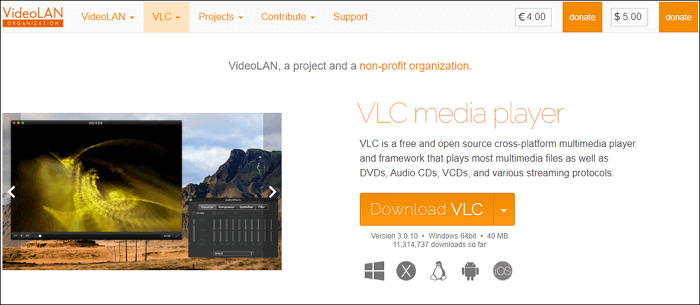
Características:
- Descargar vídeos de YouTube utilizando la opción de Protocolo de Red
- Normalizar el audio
- Haz un bucle con una parte de los archivos de vídeo y audio
- Apoyar las extensiones
- Grabar el escritorio y la webcam
Pasos para convertir MP4 a MP3 con VLC:
Puedes seguir los siguientes pasos para convertir MP4 a MP3 con VLC en Windows.
Paso 1. Haz clic en el menú multimedia y, a continuación, haz clic en el menú Convertir y Guardar. Se abrirá el menú multimedia para hacer clic en el botón de añadir, y luego buscar para añadir archivos MP4. Puedes añadir varios archivos de este tipo.
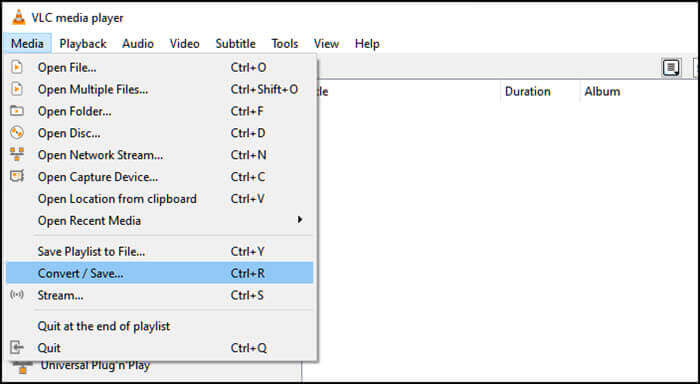
Paso 2. Haz clic en la casilla "Mostrar más opciones", que se ampliará y te permitirá introducir la hora de inicio y la hora de finalización. Es útil cuando necesitas eliminar el inicio o el final de los archivos.
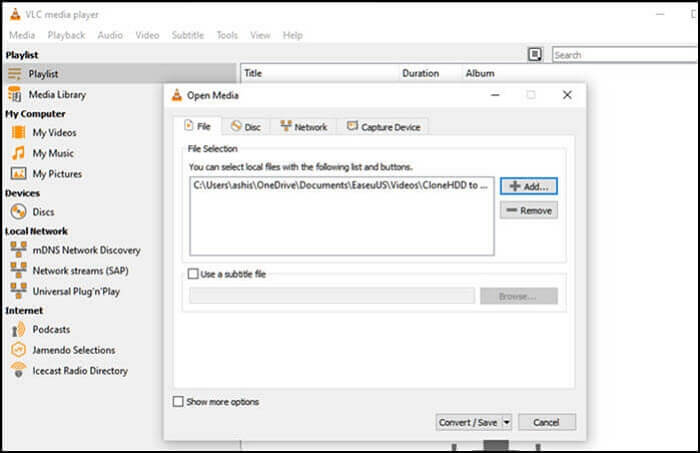
Paso 3. Haz clic en el botón Convertir/Guardar, que abrirá otra ventana. Aquí puedes elegir la ruta de salida y establecer el formato de destino como MP3. Finalmente, haz clic en el botón Iniciar para comenzar la conversión.
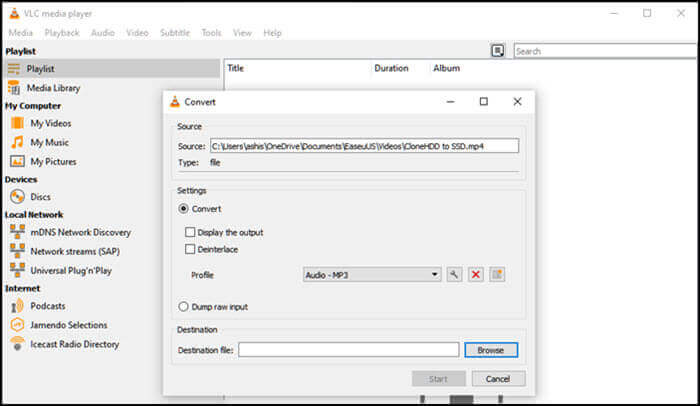
Herramienta alternativa: Convertir MP4 a MP3 VLC en Windows
Aparte del reproductor multimedia VLC, puedes utilizar otras alternativas para convertir MP4 a MP3 en Windows.
Herramienta 1. EaseUS Video Converter
Como software de conversión de Windows, EaseUS Video Converter puede ayudarte a convertir archivos MP4 a MP3 fácilmente. Tiene una interfaz clara y soporta más de 1000 formatos de vídeo y audio.
Cuando tengas lotes de archivos MP3, no tienes que convertirlos uno por uno. En su lugar, puedes aplicar la función de conversión por lotes. Y la calidad puede mantenerse igual durante el proceso de conversión.
- Permite aumentar la capacidad de conversión con la aceleración de la GPU
- Apoya la conversión 30 veces más rápida para los usuarios
- Convierte archivos multimedia a vídeo en HD
- Velocidad de conversión con alta calidad
- Trata con archivos individuales o por lotes
¡Descarga esta herramienta ahora!
Cómo convertir MP4 a MP3 VLC:
Paso 1. Inicia EaseUS Video Converter en tu PC. A continuación, desde su interfaz principal, selecciona la opción "Extractor de Audio" en el lado izquierdo. Luego, busca tu archivo de vídeo de destino, y arrástralo a este programa.

Paso 2. Haz clic en "Configuración" > "Audio" > "MP3" para establecer el formato de salida del archivo. Si es necesario, también puedes hacer clic en el botón "Editar" para cambiar el canal, la frecuencia de muestreo, la tasa de bits y el nombre del archivo.

Paso 3. Haz clic en el icono de la flecha hacia abajo para cambiar la ruta de guardado en la parte inferior de la interfaz principal. Una vez hecho esto, haz clic en "Extraer todo" para iniciar la operación.

Herramienta 2. EaseUS Video Editor
Aunque convertir un archivo MP4 a uno MP3 usando VLC Media Player es opcional, los pasos de operación son engorrosos, y no hay manera de recortar parte del audio después de obtener el archivo MP3. Ahí es donde entra en escena EaseUS Video Editor. Puede servir como un completo editor de vídeo-audio, además de un mero conversor de formatos.
Utilizar EaseUS Video Editor no es una tarea difícil. Todo lo que tienes que hacer es añadir archivos a la línea de tiempo arrastrándolos y soltándolos, y editar esos clips utilizando herramientas básicas como recortar, fusionar, cambiar los niveles de audio, etc.
También tiene algunos efectos de sonido. Por ejemplo, puedes añadir efectos de fundido de entrada o de salida a tu audio para hacerlo más natural. Dado que EaseUS Video Editor puede servir como herramienta de fusionar audio, puedes reorganizar los archivos en el orden que quieras y fusionarlos en uno solo.
Una vez hecho esto, puedes hacer clic en el botón "Exportar" y luego elegir MP3 en la pestaña "Audio" como formato de salida. Tras unos segundos de espera, podrás obtener el audio que necesitas.
Características principales de EaseUS Video Editor:
- Convertir un formato a otro, como convertir FlV a MP4
- Una línea de tiempo no lineal te permite editar, fusionar y añadir múltiples archivos de audio
- Cambia la tasa de bits de audio para que se adapte a tus exigencias
- Crea una transcripción con el convertidor de voz a texto
- Soporte para añadir voz en off
Cómo convertir MP4 a MP3 con VLC en línea
Algunos usuarios quieren encontrar una alternativa online para sustituir a VLC Media Player porque quieren ahorrar espacio de almacenamiento.
MP4 to MP3 Converter es una de esas herramientas opcionales en línea. A pesar de su nombre, esta herramienta puede convertir archivos MP4 a MP3 y admite algunos formatos más populares, como AVI, WMV, M4P y MOV.
Si quieres ajustar algunos rasgos de tu archivo, marca la casilla que hay detrás de "Configuración avanzada", entonces podrás personalizar la frecuencia de muestreo de audio, la tasa de bits de audio y el canal de sonido. Incluso puedes cortar el archivo escribiendo manualmente la Hora de inicio y la Hora de finalización.
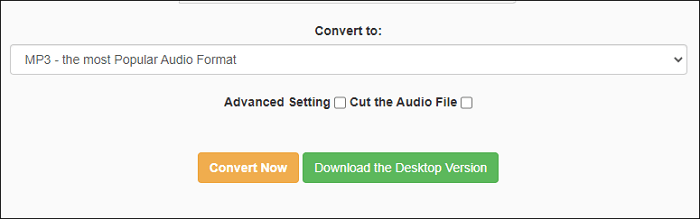
Características:
- Gratis y fácil de usar
- La velocidad de conversión es rápida
- El vídeo/audio subido se eliminará del servidor inmediatamente
- Mantén tu privacidad a salvo
Pasos para convertir MP4 a MP3 VLC online:
Paso 1. Sube el archivo MP4 que quieras convertir.
Paso 2. Busca una lista desplegable debajo de "Elegir archivo" y elige MP3 como formato de salida.
Paso 3. Comprueba la configuración avanzada para ajustar la tasa de bits, la tasa de muestreo de audio y los canales de audio. Y puedes cortar tu archivo si es necesario.
Paso 4. Haz clic en el botón "Convertir ahora" para iniciar los procedimientos de procesamiento. A continuación, descarga el audio MP3 convertido.
Página web: https://mp4tomp3.org/
Otros conversores online de MP4 a MP3 VLC
Si quieres convertir un archivo MP4 a MP3 sin instalar ningún software, hay más conversores online además del que hemos comentado anteriormente. Suelen ser aptos para archivos pequeños. Compruébalos y elige tu favorito.
Zamzar
Zamzar es una herramienta de conversión de archivos online que ofrece una gran cantidad de herramientas de conversión de archivos, y MP4 a MP3 es una de ellas. Como los archivos MP4 contienen archivos MP3 en su interior, es fácil convertirlos en archivos de audio que sean pequeños y favorables.
La herramienta también ofrece la conversión a otros formatos de audio como AC3, AAC, MIDI y otros. Cubre todos los dispositivos, incluyendo Macbook, iPhone, iPad, teléfono Android y PC con Windows, para que puedas procesar libremente tus archivos con ella cuando quieras.
También puedes convertir más del tamaño limitado de 50 MB pagando un coste mensual. Junto con el aumento del límite de carga de tamaño, también tienes acceso a mejorar la conversión simultánea, el almacenamiento en línea y mucho más.
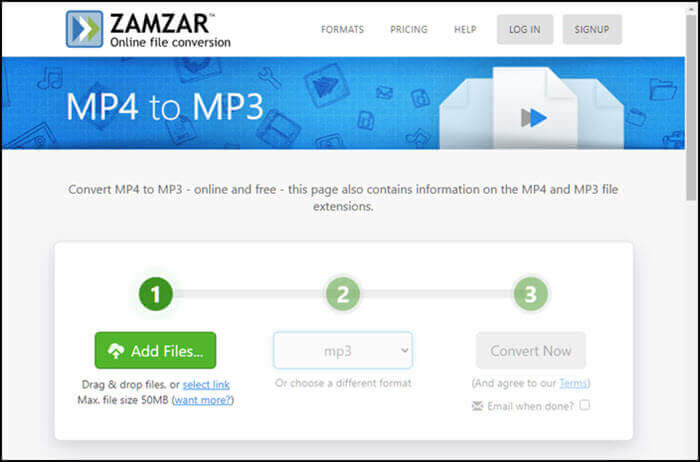
Ventajas:
- La velocidad de procesamiento es buena
- Soporta una gran variedad de formatos de vídeo
- Crea una cuenta para hacer un seguimiento de todas tus conversiones
Contras:
- Limitado a 50 MB de tamaño
- Cuestiones de privacidad
Página web: https://www.zamzar.com/convert/mp4-to-mp3/
Convertidor de audio en línea
Es un conversor de audio online gratuito que admite más de 300 formatos de archivo diferentes, incluyendo formatos de vídeo y audio. Esta herramienta te permite extraer el audio de un archivo de vídeo.
La configuración avanzada te permite ajustar la calidad, el bitrate, la frecuencia y el canal de sonido de tu archivo. La herramienta también ofrece opciones rápidas para la conversión de tonos de llamada, y puedes añadir directamente un enlace a archivos de vídeo de Google Drive, Dropbox, etc.
Si tienes varios archivos, puedes convertirlos simultáneamente. La descarga requiere menos ancho de banda, ya que se comprimen todos los archivos.
Los amantes de la música pueden cambiar el nombre de la pista y los metadatos musicales, como el nombre del artista.
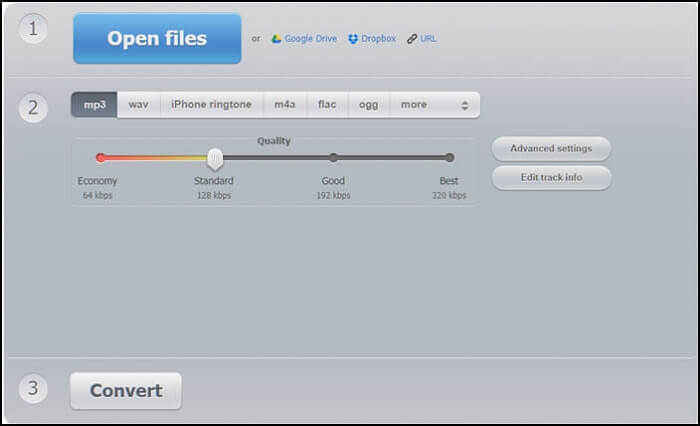
Ventajas:
- Soporta un gran número de formatos de archivo
- Soporta metadatos musicales, es decir, información sobre las pistas, que no está disponible en otras herramientas
- Ahorra mucho tiempo utilizando la conversión por lotes
Contras:
- Limitación del tamaño de los archivos que puedes subir
- Cuestiones de privacidad
Página web: https://online-audio-converter.com/
Convertio
Convertio también es una potente herramienta de conversión online. Y cabe destacar que Convertio puede desempeñar funciones tanto de conversor de formatos como de editor de archivos multimedia. Puede cortar, redimensionar y comprimir los vídeos y audios.
Convertir archivos es fácil. Puedes subir archivos MP4 desde tu ordenador, Google Drive, Dropbox o URL. A continuación, selecciona el formato de salida como MP3 de entre los 200 formatos disponibles y luego comienza el proceso de conversión. Permite a los usuarios elegir el bitrate, el canal de sonido y la frecuencia del audio.

Ventajas:
- Fácil de usar
- Configura la calidad del audio cambiando la tasa de bits
- Ofrecer una extensión de Chrome para la conversión con un solo clic
Contras:
- El tamaño máximo del archivo es de hasta 100 MB
- El número máximo de conversiones es de sólo 10 archivos/24 horas
Página web:https://convertio.co/mp4-mp3/
Conclusión
Es fácil convertir un MP4 a MP3, especialmente con las herramientas online existentes. Sin embargo, vienen con limitaciones en el tamaño del archivo. Aunque puedes probar el reproductor multimedia VLC, los pasos de funcionamiento son problemáticos.
Si necesitas algo potente y con muchas funciones, EaseUS Video Converter es una buena opción. Ofrece funciones avanzadas que te ayudan a convertir archivos individuales o por lotes.
Preguntas frecuentes sobre Convertir MP4 a MP3
Aquí tienes algunos datos y respuestas a las preguntas más populares que debes conocer.
1. ¿Cómo puedo convertir MP4 a MP3 con Audacity?
Puedes utilizar la biblioteca FFmpeg con Audacity para convertir MP4 a MP3. Una vez que abras el archivo de Audacity, lo único que tienes que hacer es extraer el audio y exportarlo como MP3.
2. ¿Puede VLC convertir el vídeo en audio?
VLC ofrece un convertidor integrado que puede convertir el vídeo en audio. Está disponible en la opción Archivo > Convertir/Guardar.
3. ¿Cómo puedo convertir MP4 a MP3 en mi teléfono?
Hay muchas aplicaciones en la Tienda de software de Android que pueden convertir cualquier archivo de vídeo a MP3. Aplicaciones como MP4 to MP3, Video to MP3, Video to MP3 Converter te permiten hacerlo.



